如何在win10中查看开机启动时间 win10如何统计开机次数和启动时间
更新时间:2023-06-12 15:00:45作者:yang
如何在win10中查看开机启动时间,Win10作为目前最新的Windows操作系统,其启动速度较比早期版本明显加快,然而用户依然需要关注电脑的开机启动时间和开机次数,以便更好地管理和维护自己的设备。那么Win10如何查看开机启动时间和统计开机次数呢?本文将为大家一一介绍。
解决方法:
1、在"此电脑"是点击右键,选择“管理”。
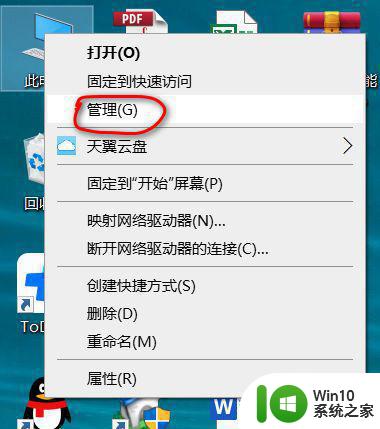
2、打开“计算机管理”-“事件查看器”-“windows日志”-“系统”。
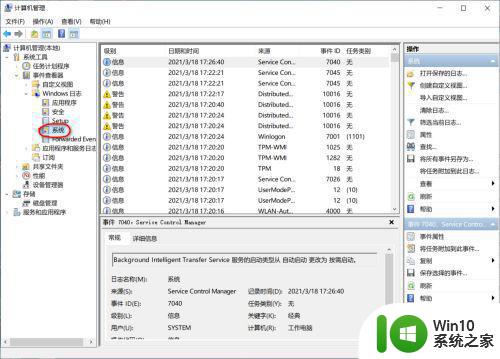
3、点击右侧‘筛选当前日志’,事件来源选择“Kernel-Power”。
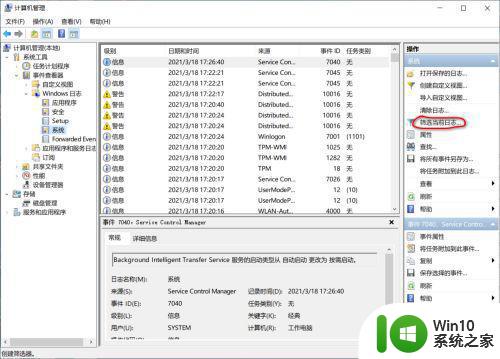
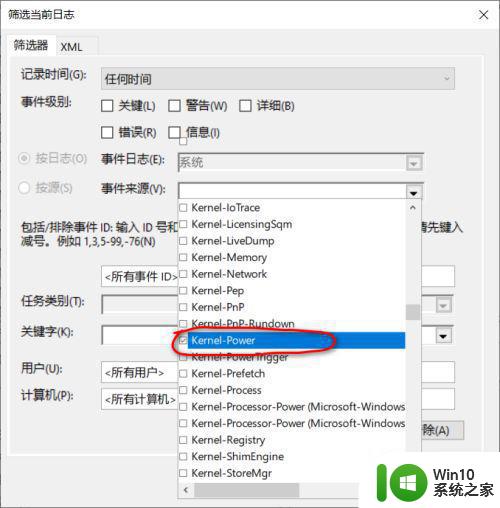
4、‘任务类型’下面,102和157是关机和开机的时间。
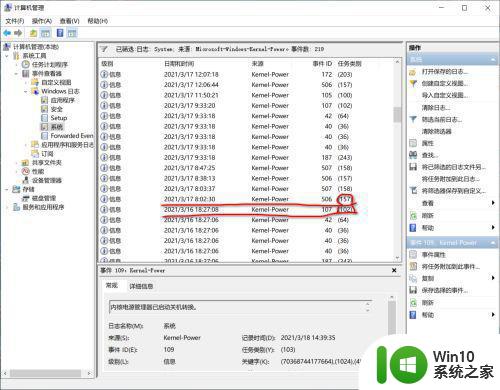
以上就是如何在Win10中查看开机启动时间的全部内容,如果有不太清楚的用户,可以按照小编的方法操作,希望这可以帮助到大家。
如何在win10中查看开机启动时间 win10如何统计开机次数和启动时间相关教程
- 如何查看Win10系统的登录时间和历史记录 Win10如何查看计算机的开机启动时间和运行时间
- win10如何找到开机启动项 如何在win10中查看开机启动应用
- win10查看历史开机时间 win10 开机历史记录在哪里查看
- 电脑如何定时关机win10后一定时间开不了 win10如何设置定时关机后一定时间自动开机
- win10怎么看关机时间 win10如何查看关机时间日志
- win10开机时间不对如何处理 win10自动时间不准确怎么调整
- win10时间线功能如何开启和关闭 如何利用win10时间线功能管理最近的活动和应用程序
- win10时间线怎么用 如何在win10上快速启动时间线功能
- win10设定时间自动关机方法 win10如何设置自动关机时间
- win10开机时间长解决方法 win10开机启动项优化方法
- Win10电池使用时间在哪里查看 如何查看Win10电池使用时间
- win10如何查看系统到期时间 查看win10过期时间方法
- win10360浏览器播放视频没有声音怎么解决 win10浏览器播放视频没有声音怎么解决
- win10开机出现提示0x000021a蓝屏解救方法 win10开机出现提示0x000021a蓝屏怎么办
- win10文件包含病毒或潜在的垃圾软件的完美解决方法 如何清除Win10文件中包含的病毒和潜在垃圾软件
- win10打开wifi无法连接到此网络解决方法 win10无法连接到wifi的解决方法
win10系统教程推荐
- 1 win10360浏览器播放视频没有声音怎么解决 win10浏览器播放视频没有声音怎么解决
- 2 win10开机出现提示0x000021a蓝屏解救方法 win10开机出现提示0x000021a蓝屏怎么办
- 3 win10文件包含病毒或潜在的垃圾软件的完美解决方法 如何清除Win10文件中包含的病毒和潜在垃圾软件
- 4 win10还原出厂设置找不到恢复环境的解决教程 win10恢复环境丢失怎么办
- 5 win10无线适配器或访问点有问题如何处理 Win10无线适配器连接不上访问点怎么办
- 6 win10游戏没有声音其余都有声音怎么办 Windows 10游戏无声音问题如何解决
- 7 win10截取部分屏幕快捷键是什么 win10截取屏幕部分的快捷键是什么
- 8 nvidia控制面板拒绝访问无法应用选定的设置到您的系统win10如何处理 NVIDIA控制面板无法访问无法应用设置解决方法
- 9 笔记本win10系统连接网络提示ipv4无internet访问权限怎么办 win10系统ipv4无internet访问权限解决方法
- 10 win10修硬盘后开机请稍后时间长如何解决 Win10修硬盘后开机请稍后时间长怎么办
win10系统推荐
- 1 系统之家ghost win10 32位专业硬盘版下载v2023.03
- 2 深度技术ghost win10 64位官方破解版v2023.03
- 3 雨林木风ghost win10教育版32位下载v2023.03
- 4 宏碁笔记本ghost win10 64位旗舰免激活版v2023.02
- 5 电脑公司ghost win10 32位旗舰精简版v2023.02
- 6 雨林木风ghost w10企业家庭版32系统下载v2023.02
- 7 雨林木风ghostwin1032位免激活专业版
- 8 游戏专用win10 64位智能版
- 9 深度技术ghost win10稳定精简版32位下载v2023.02
- 10 风林火山Ghost Win10 X64 RS2装机专业版